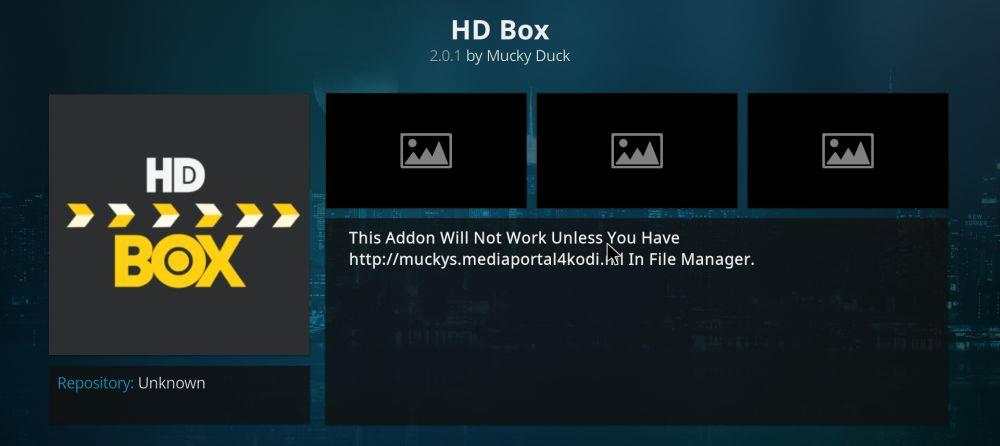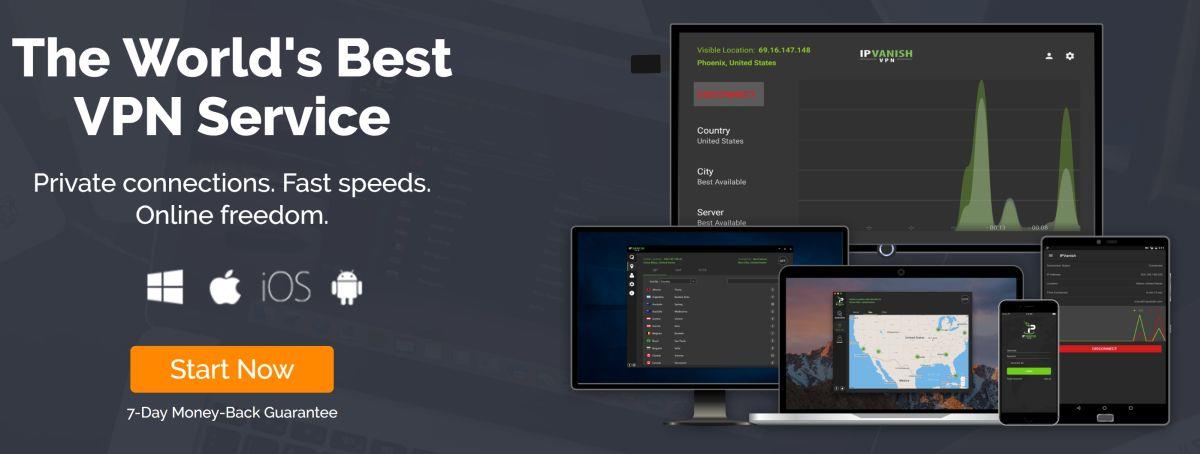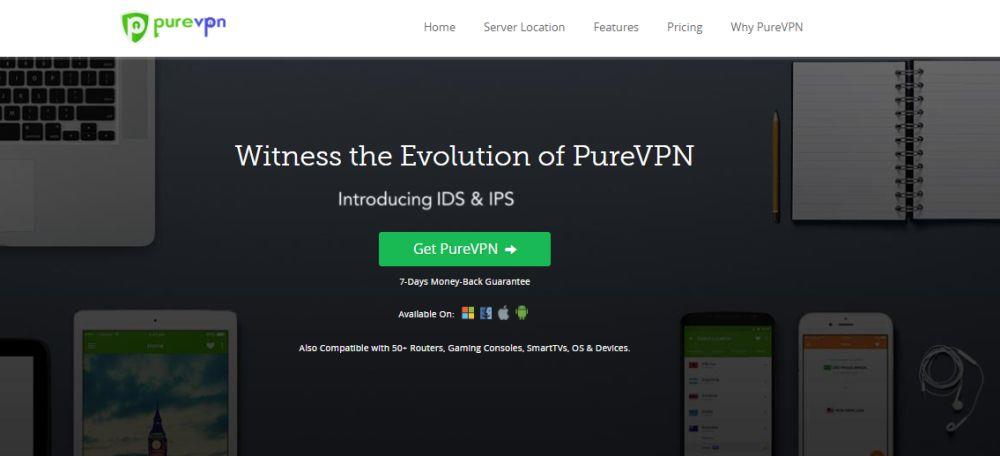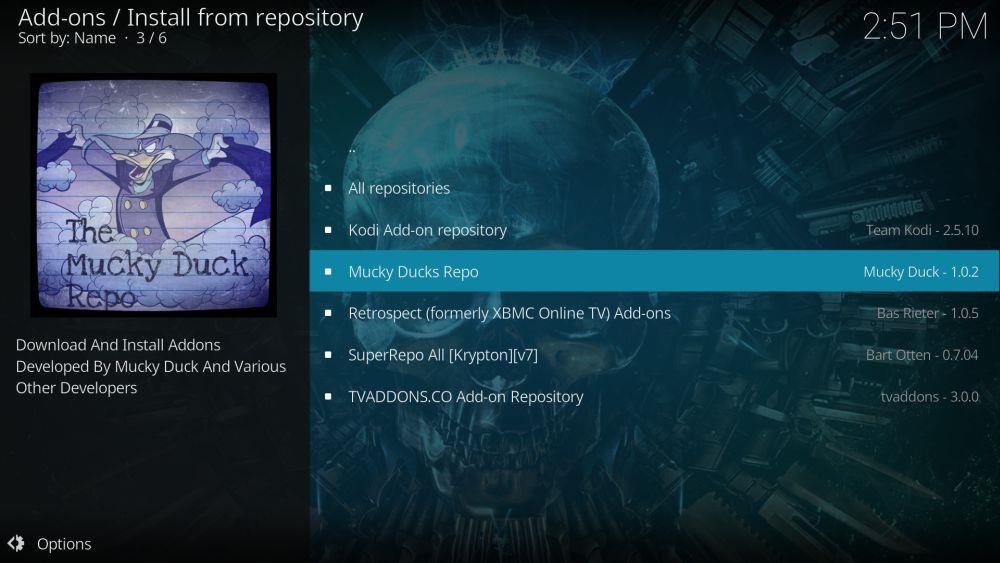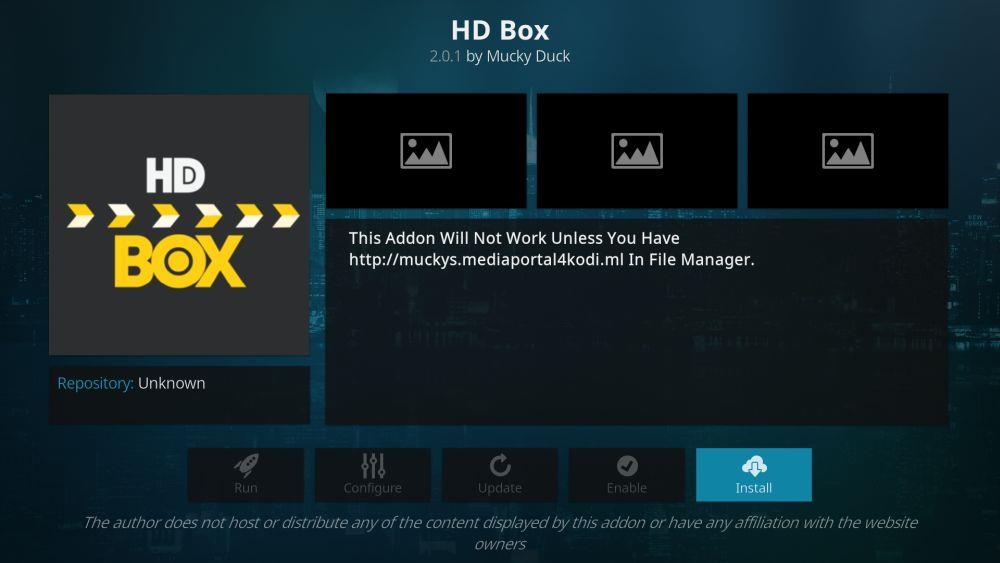Jeśli jesteś kinomaniakiem i szukasz sposobu na strumieniowanie najnowszych i najgorętszych filmów na swoim komputerze, ten post jest dla Ciebie! Dzisiaj przedstawiamy dodatek HD Box do Kodi , który jest najlepszym sposobem na strumieniowanie filmów w wysokiej rozdzielczości w domu.
Kodi to świetny , darmowy i open source'owy program do obsługi multimediów , który staje się jeszcze potężniejszy, gdy korzystasz z dodatków, które personalizują działanie Kodi. Poniżej pokażemy Ci, jak zainstalować dodatek HD Box i jak go używać do strumieniowego przesyłania filmów.
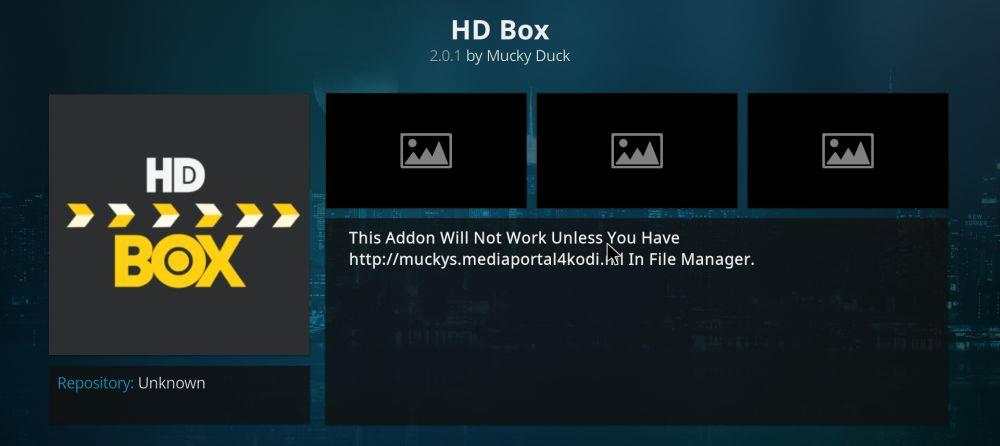
Zdobądź VPN nr 1
68% zniżki + 3 miesiące gratis
Przypomnienie
Zanim rozpoczniemy instalację, musimy najpierw omówić ważną kwestię. Chociaż oprogramowanie Kodi jest w pełni legalne , niektóre dodatki do niego znajdują się w szarej strefie prawnej. Oznacza to, że korzystanie z Kodi z dodatkami przez zwykłe, niezaszyfrowane połączenie internetowe może wiązać się z problemami prawnymi. Agencje rządowe mogą zmusić Twojego dostawcę usług internetowych do ujawnienia danych dotyczących Twojej aktywności online, w tym nielegalnego pobierania lub przesyłania strumieniowego, za co grozi Ci odpowiedzialność karna.
Dlatego niezwykle ważne jest, aby zadbać o bezpieczeństwo podczas korzystania z Kodi do strumieniowego przesyłania treści. Najlepszym sposobem na zapewnienie sobie bezpieczeństwa jest korzystanie z VPN – usługi, która szyfruje wszystkie dane wysyłane z Twojego urządzenia. Oznacza to, że Twój dostawca usług internetowych (ISP) i wszelkie agencje rządowe kontrolujące Twoje korzystanie z internetu nie mają dostępu do zawartości Twojego ruchu sieciowego. Twój dostawca usług internetowych może zobaczyć, ile danych wysyłasz i odbierasz, ale nie może sprawdzić, jaka jest ich zawartość.
Sieci VPN cieszą się popularnością wśród wielu osób dbających o bezpieczeństwo w internecie. VPN nie jest potrzebny tylko do strumieniowego przesyłania treści – możesz go również używać do ochrony podczas przeglądania internetu w publicznym miejscu. Na przykład, jeśli pójdziesz do kawiarni z otwartą siecią Wi-Fi i podłączysz swój telefon do internetu, istnieje ryzyko, że inni użytkownicy kawiarni uzyskają dostęp do Twojego telefonu lub ukradną z niego dane. Korzystanie z sieci VPN w sieci publicznej zapewni bezpieczeństwo Twoich haseł, danych kart kredytowych i innych danych osobowych oraz uniemożliwi ich kradzież przez osoby o złych zamiarach.
Wreszcie, kolejnym powodem korzystania z VPN jest konieczność radzenia sobie z treściami zablokowanymi regionalnie. Niektóre treści internetowe są dostępne tylko w określonych regionach – na przykład wiele filmów z YouTube nie jest dostępnych w Niemczech, ponieważ zawierają fragmenty muzyki, które są darmowe w Stanach Zjednoczonych, ale chronione prawami autorskimi w Niemczech. Korzystając z VPN, możesz sprawić, że strony internetowe będą wyglądać tak, jakbyś przeglądał je z innej lokalizacji – w tym przypadku ze Stanów Zjednoczonych. Oznacza to, że możesz bez problemu uzyskać dostęp do tych treści zablokowanych regionalnie.
Najlepsza sieć VPN do streamingu Kodi
Jak zatem wybrać VPN? Dostępnych jest tak wiele usług VPN, że skąd masz wiedzieć, która najlepiej odpowiada Twoim potrzebom? Wybierając VPN, należy wziąć pod uwagę wiele ważnych czynników, takich jak polityka rejestrowania, prędkość połączenia i dozwolone typy ruchu. Omówimy każdy z nich i wyjaśnimy, co oznaczają i dlaczego są ważne.
- Polityka rejestrowania – Jak wspomnieliśmy powyżej, organy ścigania mogą zmusić Twojego dostawcę usług internetowych do ujawnienia danych dotyczących Twojego korzystania z internetu. Niektórzy jednak nie wiedzą, że mogą to samo zrobić z Twoim dostawcą VPN. Jeśli Twój dostawca VPN przechowuje rejestr Twojego korzystania z internetu, może zostać zmuszony do jego udostępnienia, jeśli organy ścigania zdecydują się na wszczęcie dochodzenia. Jedynym sposobem na uniknięcie tego jest skorzystanie z usług dostawcy VPN, który w ogóle nie przechowuje logów dotyczących Twojego korzystania z internetu.
- Szybkość połączenia – To oczywiste – potrzebujesz szybkiego połączenia, aby nie czekać na załadowanie stron lub buforowanie filmów. Wszystkie sieci VPN powodują nieznaczne obniżenie prędkości internetu, ponieważ dane muszą przejść przez więcej serwerów, zanim dotrą do Ciebie. Dobra sieć VPN będzie jednak na tyle szybka, że różnica w szybkości będzie ledwo zauważalna, podczas gdy słaba sieć VPN może być powolna i uciążliwa, przez co korzystanie z niej będzie dla Ciebie uciążliwe.
- Dozwolone rodzaje ruchu – Wreszcie, istnieje wiele różnych rodzajów ruchu, z których możesz korzystać w swojej sieci. Oczywiście będziesz chciał ładować strony internetowe, ale możesz również chcieć korzystać z torrentów lub innych usług P2P, a także z usługi VoIP, takiej jak Skype, i chcieć szyfrować te dane. Niektóre sieci VPN ograniczają rodzaj dozwolonego ruchu – na przykład ograniczenia dotyczące torrentów są powszechne – dlatego upewnij się, że wybrana sieć VPN zezwala na wszystkie potrzebne Ci rodzaje ruchu.
Czujesz się trochę przytłoczony ilością tych informacji? Nie martw się, pomożemy. Mamy rekomendacje dwóch naszych ulubionych serwisów VPN do korzystania z Kodi, dzięki czemu możesz wybrać usługę, której potrzebujesz.
IPVanish
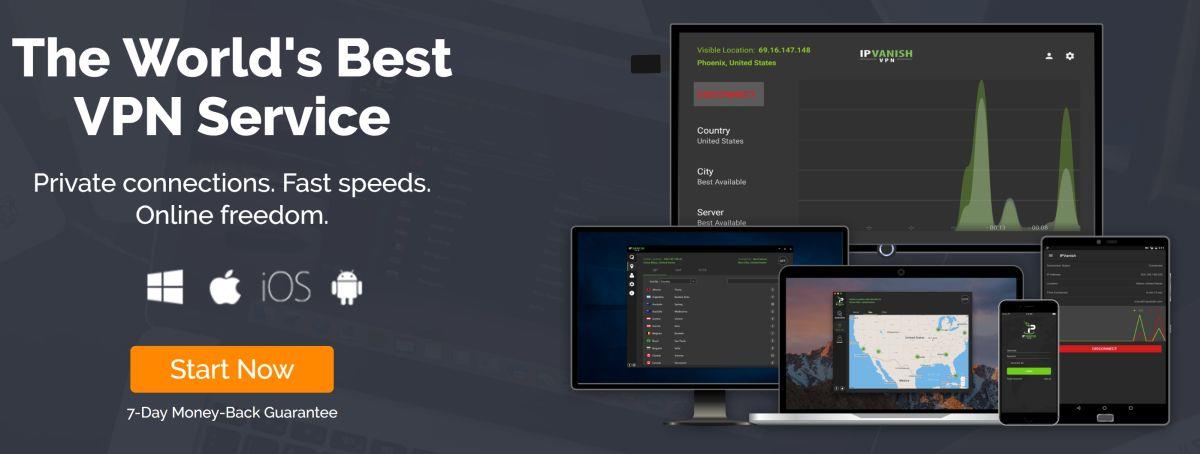
Naszym najlepszym wyborem VPN do korzystania z Kodi jest IPVanish . Ta usługa jest błyskawiczna i oferuje silne 256-bitowe szyfrowanie AES, aby zapewnić bezpieczeństwo wszystkich Twoich danych. Oferuje również dodatkowe funkcje, takie jak wyłącznik awaryjny, który przerywa pobieranie w przypadku przerwania połączenia VPN, zapobiegając przypadkowemu pobraniu przez niezabezpieczone połączenie. Kolejną przydatną funkcją, której nie oferuje wiele VPN-ów, jest możliwość cyklicznego przywracania adresu IP po określonym czasie, co jest przydatne do anonimizacji przeglądanych stron. Oczywiście IPVanish ma ścisłą politykę braku rejestrowania danych i nie nakłada żadnych ograniczeń na ilość pobieranych danych (co oznacza brak limitów danych i brak zmartwień) ani na rodzaje dozwolonego ruchu. Dzięki temu jest to świetna usługa dla osób, które chcą przesyłać strumieniowo treści, korzystać ze Skype'a i pobierać pliki P2P.
IPVanish oferuje 7-dniową gwarancję zwrotu pieniędzy, co oznacza, że masz tydzień na przetestowanie usługi bez ryzyka. Warto dodać, że czytelnicy WebTech360 Tips mogą zaoszczędzić aż 60% na rocznym planie IPVanish , co obniża cenę miesięczną do zaledwie 4,87 USD/miesiąc.
PureVPN
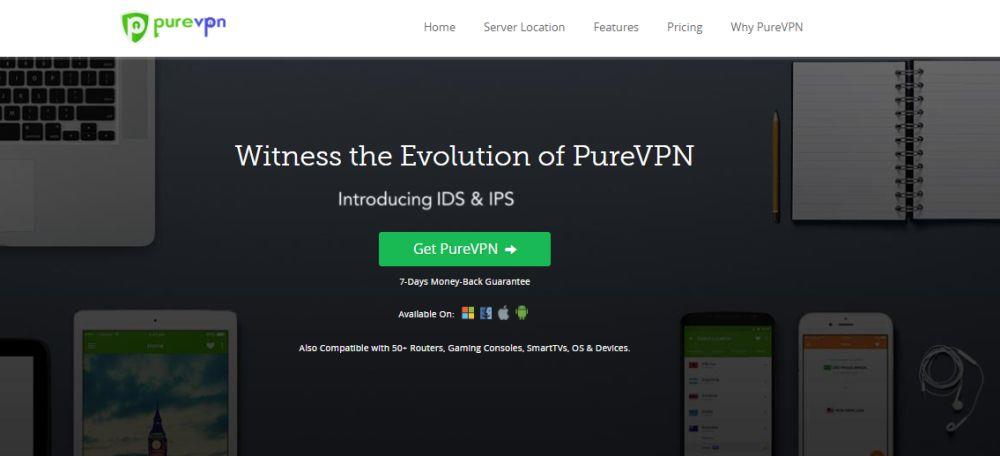
Kolejnym polecanym przez nas dostawcą VPN jest PureVPN . PureVPN to łatwa w obsłudze usługa z ponad 750 serwerami w 141 krajach, dzięki czemu dostęp do treści będzie możliwy wszędzie tam, gdzie potrzebujesz. Firma korzysta również z silnego 256-bitowego szyfrowania, aby zapewnić bezpieczeństwo Twoich danych, i nie rejestruje logów, co gwarantuje Twoją prywatność. Możesz korzystać z VoIP za pośrednictwem tej sieci VPN, co zapewni bezpieczeństwo zarówno Twoim wiadomościom głosowym, czatom, jak i przeglądaniu stron internetowych. Usługa oferuje dodatkowe funkcje, takie jak ochrona antywirusowa, blokowanie reklam i zabezpieczenia antyphishingowe, co czyni ją idealną dla mniej doświadczonych użytkowników, którzy potrzebują prostego, bezpiecznego systemu, wymagającego minimalnej wiedzy technicznej.
OFERTA PUREVPN : Zarejestruj się na 2-letni plan i otrzymaj ogromną zniżkę w wysokości 73% (użyj kodu „DISCOUNT10” przy kasie), co obniży cenę do okazyjnej kwoty 2,95 USD miesięcznie . Usługa oferuje również 7-dniową gwarancję zwrotu pieniędzy, dzięki czemu masz pewność, że VPN spełni Twoje oczekiwania.
Krótki przewodnik po instalacji dodatku HD Box
Po wybraniu sieci VPN i skonfigurowaniu jej tak, aby zabezpieczyć połączenie, możemy zainstalować dodatek HD Box do naszego oprogramowania Kodi i zacząć oglądać świetne filmy. Najpierw musimy dodać repozytorium dewelopera do listy źródeł, a następnie zainstalować sam dodatek. Przeprowadzimy Cię przez ten proces krok po kroku.
Instalowanie repozytorium Mucky Ducks
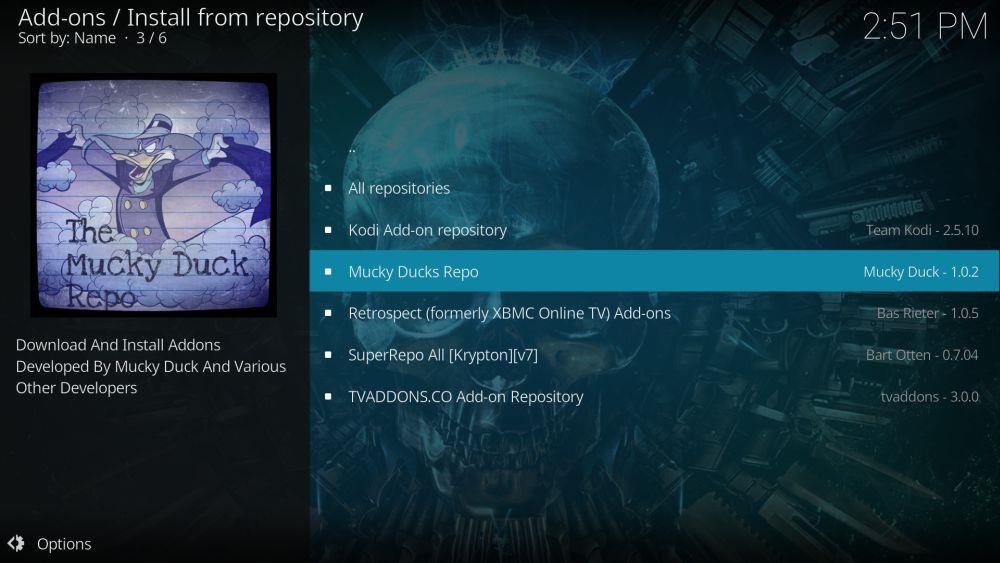
Najpierw dodajemy repozytorium do naszego systemu, aby móc pobrać potrzebny dodatek. Aby to zrobić:
- Otwórz program Kodi i zacznij od strony głównej
- Przejdź do SYSTEMU, a następnie do Menedżera plików
- Teraz spójrz do menu po lewej stronie i wybierz z listy opcję Dodaj źródło
- Kliknij na
- W wyświetlonym polu wpisz adres URL repozytorium. To https://muckys.mediaportal4kodi.ml/
- Sprawdź dokładnie, czy poprawnie wpisałeś adres URL, wliczając w to https://, w przeciwnym razie nie będzie działać
- Kliknij Gotowe
- Teraz nadajemy repozytorium nazwę. Możesz wpisać nazwę w polu tekstowym na ekranie. Nazwiemy to repozytorium „muckys”.
- Kliknij OK
- Poczekaj chwilę, a zobaczysz, że muckys został dodany do Twoich źródeł multimediów
- Wróć do ekranu głównego Kodi
- Przejdź do SYSTEMU, a następnie do Dodatków
- Kliknij Zainstaluj z pliku ZIP
- Znajdź źródło o nazwie muckys i wybierz je
- Znajdź plik o nazwie repository.mdrepo-1-0-x.zip, gdzie x oznacza numer wersji. Obecnie dodatek ma wersję 1.0.2, ale mógł zostać zaktualizowany do czasu, gdy to czytasz.
- Kliknij na plik zip
- Poczekaj minutę, a następnie zobaczysz powiadomienie informujące o włączeniu repozytorium
Instalowanie dodatku HD Box
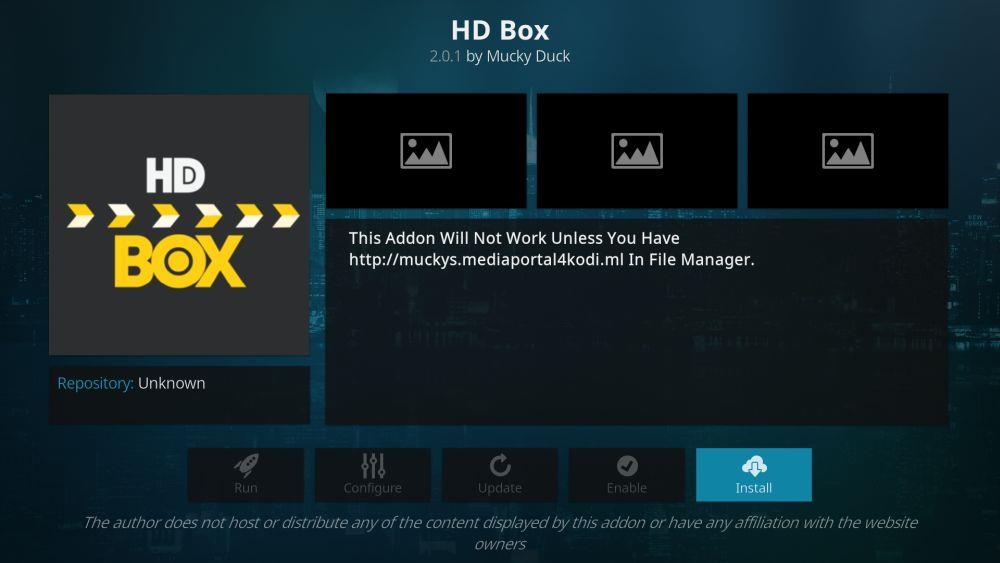
Skoro dodaliśmy już repozytorium, czas zainstalować sam dodatek. To bardzo proste:
- Kliknij Zainstaluj z repozytorium
- Kliknij na Mucky Ducks Repo
- Kliknij na Dodatki wideo
- Wybierz dodatek HD Box
- Zobaczysz stronę z opisem dodatku. Wybierz „Zainstaluj” z menu po lewej stronie.
- Poczekaj chwilę, aż zobaczysz powiadomienie informujące o włączeniu dodatku
- Gotowe, możesz oglądać!
Korzystanie z dodatku HD Box
Aby skorzystać z dodatku HB Box, otwórz ekran główny Kodi i wybierz „WIDEO”, a następnie „Dodatki”. Znajdź na liście dodatek HD Box, który powinieneś rozpoznać po szarym logo z biało-żółtym napisem. Po kliknięciu ikony zobaczysz listę opcji:
- W sekcji Popular Movies znajdziesz listę najczęściej oglądanych i najbardziej cenionych filmów, dzięki czemu możesz obejrzeć najważniejsze klasyczne filmy, które są obecnie popularne
- Najnowsze filmy to sekcja zawierająca wszystkie najnowsze filmy dostępne do streamingu. To miejsce, w którym znajdziesz najnowsze premiery, które chcesz nadrobić.
- Lista najczęściej oglądanych filmów jest najpopularniejsza wśród użytkowników dodatków. To świetne miejsce do przeglądania, gdy nie wiesz, co chcesz obejrzeć.
- Wyszukiwanie pozwala na przeszukiwanie katalogu w celu znalezienia konkretnego filmu
- Gatunek porządkuje filmy według tematu, np. science fiction, western lub komedia
- Rok to przydatna funkcja, która kategoryzuje filmy według roku ich wydania, dzięki czemu możesz zobaczyć wszystkie popularne filmy, które mogłeś przegapić w momencie ich wydania
Po znalezieniu filmu, który chcesz obejrzeć, kliknij go, a odtwarzanie rozpocznie się natychmiast. W przeciwieństwie do innych dodatków filmowych, HD Box specjalnie wyszukuje strumienie filmów w wysokiej rozdzielczości, aby zapewnić dobrą jakość. Prawie wszystkie filmy w tym dodatku są przesyłane strumieniowo w rozdzielczości co najmniej 720p, a wiele nawet w 1080p.
Jeśli musisz przerwać oglądanie filmu w połowie, nie ma problemu. Możesz wyłączyć system lub wyjść z Kodi, a po ponownym uruchomieniu dodatku HD Box, zapamięta on, w którym momencie filmu się znajdowałeś. Po powrocie i kliknięciu tytułu oglądanego filmu ponownie zobaczysz opcje wznowienia od poprzedniego miejsca lub rozpoczęcia od początku.
Kolejną przydatną funkcją dodatku HD Box jest możliwość przełączania się między widokiem listy (domyślnym), widokiem miniatur (gdzie każdy film jest reprezentowany przez mały obrazek plakatu) oraz widokiem plakatu (który wyświetla szybko przewijaną karuzelę plakatów). Jest to przydatne, gdy chcesz przejrzeć wiele filmów i szybko znaleźć ten, którego szukasz. Aby wyświetlić widok miniatur, wystarczy nacisnąć przycisk menu (c na klawiaturze) i zmienić opcję Widok: Lista na Widok: Miniatury lub Widok: Plakat. Możesz również zmienić kolejność na rosnącą lub malejącą oraz dodać inne filtry, aby przeszukiwać duże ilości treści.
Na koniec, jeszcze jedna przydatna sztuczka – sprawdź opcje „Różne” w tym panelu menu. Jest tam opcja „Ukryj obejrzane”, która po włączeniu ukryje wszystkie filmy, które już obejrzałeś w tym systemie, na listach lub w wynikach wyszukiwania. To świetny sposób, aby upewnić się, że zobaczysz nowe filmy i spróbujesz czegoś nowego!